Cum să remediați problema ecranului de încărcare infinit Skyrim?

Aflați metode eficiente pentru a rezolva problema frustrantă a ecranului de încărcare infinit Skyrims, asigurând o experiență de joc mai fluidă și neîntreruptă.
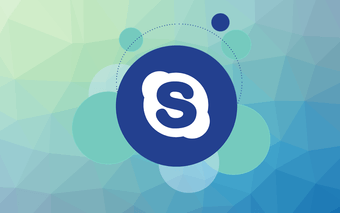
Skype a făcut atât de ușor conectarea, rețeaua și transferul de cunoștințe prin apeluri video. De fapt, în timpul șederii surorii mele în SUA, ea obișnuia să -și ajute fiul cu temele de matematică prin apeluri video Skype.
În situații ca acestea sau în timpul sesiunilor intense de împărtășire a cunoștințelor , nu îți dorești uneori capacitatea de a revedea acele conversații?
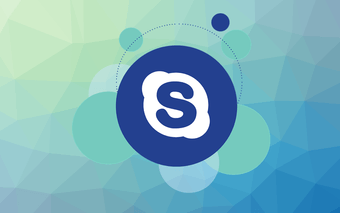
Din fericire, înregistrarea apelurilor Skype a fost anunțată pe toate platformele, cu excepția Windows 10. Se pare că utilizatorii Windows 10 vor trebui să aștepte puțin mai mult, deoarece această actualizare ar putea dura câteva luni. Dar de ce să așteptați când există câteva alternative bune care vă permit să faceți exact asta?
În articolul nostru de astăzi, am selectat două software terțe pentru înregistrarea cu ușurință a apelurilor Skype pe Windows 10.
1. MP3 Skype Recorder
MP3 Skype Recorder este un software ușor de instalat care înregistrează apelurile vocale și le stochează ca fișiere MP3 . Acest software monitorizează Skype și apare când primiți sau răspundeți la un apel și se închide automat când este minimizat.
Interfața este simplă și necomplicată. Are două comutatoare de pornire și oprire ușor accesibile. Și asta nu este tot. Puteți alege difuzorul și microfonul pentru a înregistra sunetul, împreună cu opțiunea de a alege locația pentru a salva fișierul MP3.
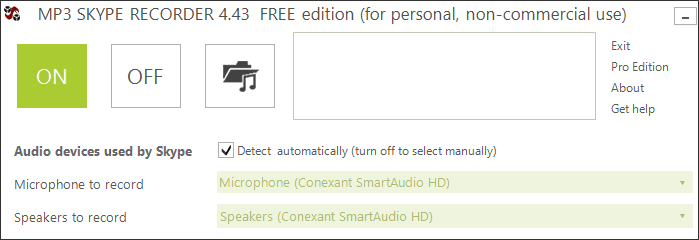
Odată ce primiți un apel, instrumentul începe înregistrarea (pe baza setărilor dvs.) și arată dimensiunea fișierului în timp real. Numele fișierului are atât marca temporală, cât și detaliile apelantului, ceea ce înseamnă că nu trebuie să vă amestecați pentru a redenumi fișierele de fiecare dată când încheiați un apel.
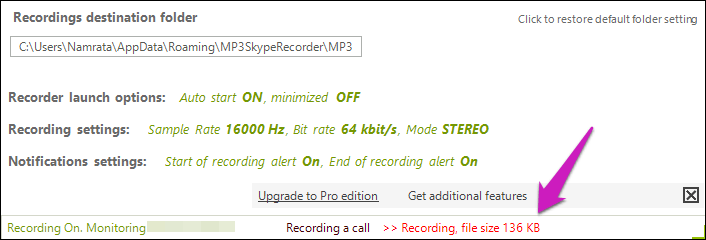
Pentru a înregistra un apel Skype, faceți clic pe butonul Pornit și cam atât. Restul lucrării va fi gestionat de instrument. Un alt punct notabil este că MP3 Skype Recorder nu notifică persoana de pe cealaltă parte.
Notă:
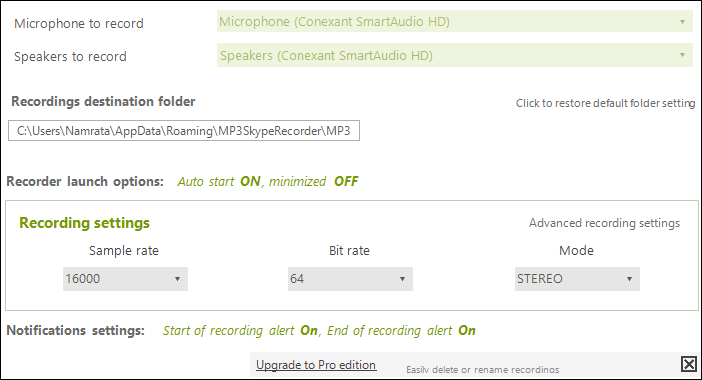
Acest instrument poate fi descărcat gratuit. Cu toate acestea, puteți face upgrade la ediția Pro pentru a activa câteva funcții. Ediția pro are opțiunea de a dezactiva alertele de înregistrare. Deși instrumentul MP3 Skype Recorder este simplu, are anumite limitări. În primul rând, nu poate înregistra videoclipuri .
The pro edition has the option to turn off the recording alerts.
Dacă ești în regulă, e bine și bine. Cu toate acestea, dacă doriți să înregistrați atât audio, cât și video, atunci aveți nevoie de Evaer Skype Video Call Recorder.
2. Evaer Skype Video Call Recorder
Similar cu cele de mai sus, Evaer monitorizează activ Skype. Odată ce Skype este activ, la fel sunt și funcțiile sale de înregistrare. Deși interfața pare puțin veche, are toate opțiunile esențiale, cum ar fi starea difuzorului și butoanele microfonului pentru înregistrare și modul audio.
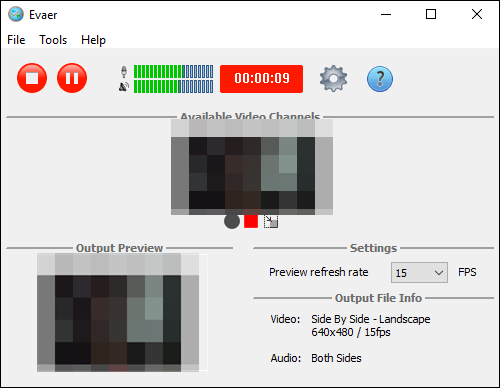
În plus, puteți întrerupe înregistrarea oricând și o puteți relua într-un punct care vă convine. În afară de asta, există o mulțime de opțiuni de personalizare, cum ar fi alegerea modului de înregistrare (auto/manual), alegerea codecului audio, alegerea rezoluției video sau selectarea ratei cadrelor.
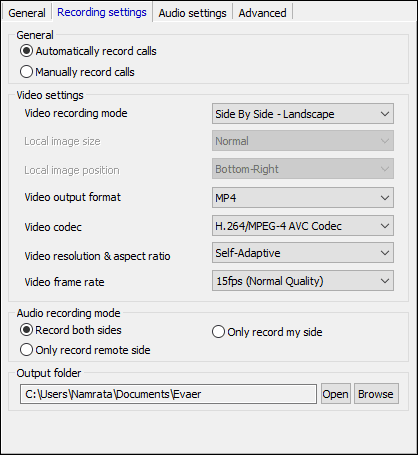
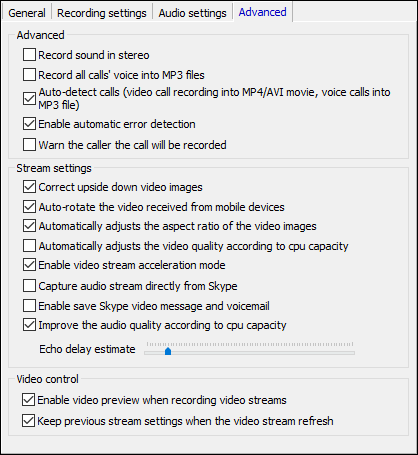
Odată ce o înregistrare este finalizată, aceasta este salvată ca fișier MP4, pe care îl puteți reda la fel ca orice alt videoclip. Pentru apelurile audio, puteți alege să salvați numai fișierul MP3. Cu toate acestea, există o ușoară captură în acest instrument. Versiunea gratuită a lui Evaer poate înregistra doar cinci minute de video per apel.
Descărcați Evaer Skype Recorder
Cum rămâne cu metoda încorporată?
În septembrie 2018, Skype a anunțat capacitatea de a înregistra apelurile din cadrul aplicației. După cum s-a menționat mai devreme, această caracteristică va avea nevoie de timp pentru a veni pe computerele cu Windows 10.

Cu metoda încorporată de înregistrare a apelului Skype, veți putea înregistra videoclipurile tuturor împreună cu toate ecranele partajate în timpul apelului. Mai mult, înregistrările stocate în serverele cloud vor fi disponibile timp de treizeci de zile. Singura distincție în metoda încorporată este că apelantul va fi notificat odată ce apăsați butonul Înregistrare, ceea ce este bine dacă mă întrebați pe mine.
Vom actualiza acest articol, odată ce caracteristica este lansată la nivel global pentru Windows 10.
Crearea de rețele este ușoară
Skype are un mod Private Call & Conversation care criptează apelurile și conversațiile pentru a le securiza și este inclus în cele mai recente actualizări. Deși opțiunile sunt limitate, face o treabă bună de a ascunde chat-urile și notificările.
Deci, așa vă puteți înregistra apelurile Skype pe Windows 10. Pe care dintre aceste metode ați alege? Sau mai degrabă ați aștepta actualizarea oficială pentru a activa acest lucru în clientul său Windows 10?
Aflați metode eficiente pentru a rezolva problema frustrantă a ecranului de încărcare infinit Skyrims, asigurând o experiență de joc mai fluidă și neîntreruptă.
Nu pot lucra brusc cu ecranul meu tactil pentru reclamație HID. Nu știu ce mi-a lovit computerul. Dacă ești tu, iată câteva remedieri.
Citiți acest ghid complet pentru a afla despre modalități utile de a înregistra seminarii web live pe computer. Am împărtășit cel mai bun software de înregistrare a webinarului și instrumente de înregistrare a ecranului superior și de captură video pentru Windows 10, 8, 7.
Ați făcut clic accidental pe butonul de încredere din fereastra pop-up care apare după conectarea iPhone-ului la un computer? Doriți să nu aveți încredere în acel computer? Apoi, parcurgeți articolul pentru a afla cum să nu aveți încredere în computerele pe care le-ați conectat anterior la iPhone.
Vrei să știi cum poți reda în flux Aquaman chiar dacă nu este disponibil în țara ta pentru streaming? Citiți mai departe și până la sfârșitul postării, vă veți putea bucura de Aquaman.
Aflați cum să salvați cu ușurință o pagină web ca PDF și să descoperiți diverse metode și instrumente pentru conversia conținutului web în fișiere PDF portabile pentru acces offline și partajare.
Adăugați note la documentele dvs. PDF - Acest ghid cuprinzător vă va ajuta să adăugați note la un document PDF cu diferite metode.
Acest blog va ajuta utilizatorii să descarce, să instaleze și să actualizeze driverul Logitech G510 pentru a se asigura că pot utiliza pe deplin funcțiile acestei tastaturi Logitech.
Explorați pașii de depanare și metodele dovedite pentru a rezolva problemele întârziate în Rainbow Six Siege, asigurând o experiență de joc mai fluidă și mai plăcută
Acest blog îi va ajuta pe jucători să schimbe regiuni în League of Legends și să joace din diferite regiuni de pe tot globul.








